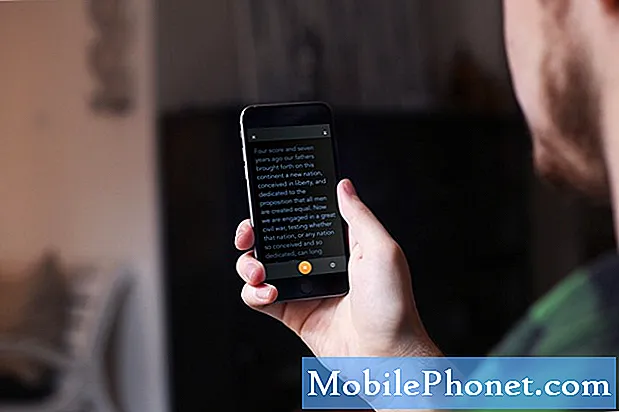Садржај
Неке од најчешћих врста проблема у Андроиду су мрежне потешкоће. У овом чланку о решавању проблема показаћемо вам како да поправите Галаки Ноте10 + који редовно или повремено губи сигнал. Неки Ноте10 + су недавно пријавили овај проблем, али још увек утврђујемо да ли је повезан са одређеном мрежом или се дешава код великог броја корисника, без обзира на мрежног оператора. Надамо се да ће вам ово бити корисно.
Шта урадити ако Галаки Ноте10 + и даље губи сигнал | сигнал је слаб или испрекидан
Ако ваш Галаки Ноте10 + губи сигнал и нема јасног разлога, постоји неколико ствари које морате проверити. У томе ће вам помоћи овај водич.
Галаки Ноте10 + наставља да губи поправку сигнала # 1: Преместите се
Ако се чини да ваш Галаки Ноте10 + насумично губи сигнал, то је можда због лоше покривености и ничег више. То значи да уопште нема проблема са мрежом или било каквог проблема са уређајем. Све што треба да урадите је да вероватно само изађете из места где сте сада. Урадите то ако сте у подруму или згради са дебелим ојачаним зидовима. То такође желите да урадите ако сте рурално подручје са слабим или повременим покривањем.
Галаки Ноте10 + наставља да губи поправку сигнала # 2: Поново покрените уређај
Дизајн, ваш Галаки Ноте10 + би требао бити у могућности да се самостално пребацује и повезује на мреже. У стварности, међутим, може се десити грешка која може спречити да се ово догоди. То се понекад дешава ако путујете у подручје са недоследном мобилном покривеношћу. Да бисте решили проблем, потребно је само да поново покренете уређај. Покушајте да га поново нормално покренете притиском на дугме за напајање да бисте приступили менију за покретање. Затим одаберите опцију Рестарт и погледајте да ли то ради.
Други начин за поновно покретање уређаја је истовремено притискање и држање дугмета за смањивање јачине звука и тастера Бикби / напајање током 10 секунди или док се екран уређаја не укључи. Ово симулира ефекат искључивања батерије са уређаја. Ако ово успе, ово може откључати уређај.
Ако вам редовно поновно покретање неће помоћи, покушајте ово:
- Прво притисните и држите дугме за утишавање звука и не пуштајте га.
- Док га држите притиснуто, притисните и држите тастер за напајање.
- Држите притиснута оба тастера 10 секунди или више.
Други поступак поновног покретања покушава да симулира ефекте уклањања батерије. На старијим уређајима је ископчавање батерије често ефикасан начин поправљања уређаја који не реагују. Ако се ипак ништа није променило, пређите на следеће предлоге.
Редовно поновно покретање уређаја најмање једном недељно може бити корисно. Ако сте склони да ствари заборавите, предлажемо да конфигуришете телефон да се самостално поново покрене. Можете да планирате да изврши овај задатак на следећи начин:
- Отворите апликацију Подешавања.
- Додирните Нега уређаја.
- Додирните тачку са 3 тачке на врху.
- Изаберите Аутоматско поновно покретање.
Галаки Ноте10 + наставља да губи поправку сигнала бр. 3: Уклоните СИМ картицу
Ако ваш Галаки Ноте10 + и даље губи сигнал, следећи потез је да извадите СИМ картицу да бисте освежили везу. Следите ове кораке да бисте прекинули везу СИМ картице са уређајем.
- Искључите свој Галаки Ноте10 +. То је важно. Уклањање СИМ картице док је уређај укључен може довести до оштећења података.
- Окрените екран телефона према себи, уклоните лежиште за картице. Можете користити алат за уметање / уклањање (или спајалицу) да бисте откључали лежиште тако што ћете га уметнути у предвиђени утор. Ова мала рупица треба да буде видљива на горњем делу уређаја.
- Извадите СИМ картицу из лежишта. Картицу можете подићи одоздо. За помоћ користите отвор на супротној страни лежишта да бисте га померили (помоћу нокта или сличног алата).
- Вратите лежиште за картице.
- Притисните лежиште да га закључате на своје место.
- То је то!
Када уклоните СИМ картицу са уређаја, сачекајте неколико тренутака пре него што је поново убаците. Ово има за последицу освежавање система без старих ћелијских поставки. Када се СИМ картица поново убаци и телефон поново покрене, конфигурација мреже треба аутоматски да се дода.
Ако имате други телефон који може да ради са вашом мрежом, можете и да покушате да му уметнете СИМ картицу. Ово ће вам помоћи да проверите да ли постоји проблем са самом СИМ картицом. Ако се проблем врати када користите СИМ картицу у другом уређају, имате проблем са СИМ картицом или мрежом. Покушајте да набавите нову СИМ картицу да бисте видели да ли је то СИМ или мрежа.
Галаки Ноте10 + наставља да губи поправку сигнала # 4: Ресетујте мрежне поставке
Једна од основних ствари које у овом случају морате обавити је брисање тренутне мрежне конфигурације. Ово обично ради код многих мрежних проблема на Андроид уређајима. Обавезно следите ове кораке:
- Отворите апликацију Подешавања.
- Додирните Опште управљање.
- Додирните Ресетуј.
- Додирните Ресетуј мрежна подешавања.
- Додирните Ресетуј подешавања да бисте потврдили.
Галаки Ноте10 + наставља да губи поправку сигнала бр. 5: Инсталирајте исправке мобилног оператера
Један од начина за избегавање мрежних проблема је осигурати инсталирање системских исправки како оне долазе. Ако сте Ноте10 + добили од мобилног оператера и уопште нисте модификовали софтвер, све што треба да урадите је да додирнете обавештење ако постоји ажурирање. Проблеми с мрежом јединствени за вашег мрежног оператора обично се решавају ажурирањима.
Галаки Ноте10 + наставља да губи поправку сигнала бр. 6: Промените мрежни режим
Понекад се промена мрежног режима уређаја са, рецимо, 4Г ЛТЕ на 3Г може решити мрежних проблема. Ако од овог тренутка нисте покушали ово да урадите, ево следећих корака:
- Отворите апликацију Подешавања.
- Додирните Цоннецтионс.
- Додирните Мобилне мреже.
- Додирните Режим мреже и изаберите 3Г или 2Г.
- Поново покрените уређај и поновите кораке 1-3.
- Додирните 4Г или ЛТЕ или аутоматско повезивање да бисте се вратили на првобитну конфигурацију.
Галаки Ноте10 + наставља да губи поправку сигнала бр. 7: Прекини везу са мрежом
Ако ваш Галаки Ноте10 + још увек губи сигнал у овом тренутку, размислите о привременом прекиду везе са мрежним оператором. Ево како се то ради:
- Отворите апликацију Подешавања.
- Додирните Цоннецтионс.
- Додирните Мобилне мреже.
- Додирните Мрежни оператери.
- Додирните Одабери ручно.
- Сачекајте да ваш уређај потражи мреже.
- Када завршите са претраживањем ,, одаберите другу мрежу на коју ћете се повезати. На пример, ако користите Т-Мобиле, одаберите АТ&Т или било коју другу мрежу.
- Телефон ће бити присиљен да се врати са грешком јер неће моћи да се успешно региструје.
- После тога поново изаберите своју мрежу и погледајте да ли ће ваш уређај сада моћи да се поново региструје и исправи грешку.
Галаки Ноте10 + наставља да губи поправку сигнала # 8: Посматрајте у сигурном режиму
Један од најчешћих узрока Андроид проблема је лоша апликација. Обавезно проверите да ли у систему постоји неваљала апликација тако што ћете покренути Ноте10 + у безбедни режим. Све треће апликације, односно апликације које сте додали поврх оригиналних које сте добили уз софтвер, неће смети да раде у безбедном режиму. Сви ће бити засивљени, па их нећете моћи покренути. Дакле, ако ће ваш Ноте10 + имати сталан сигнал и ситуација се поправи, то може значити да је крива једна од апликација.
Да бисте поново покренули Самсунг Галаки Ноте10 + у безбедни режим:
- Када је уређај укључен, притисните и држите дугме за напајање док се не појави мени Искључивање, а затим га отпустите.
- Додирните и задржите Искључивање док се не појави захтев за безбедни режим, а затим отпустите.
- Да бисте потврдили, додирните Безбедни режим.
- Поступак може потрајати до 30 секунди.
- Након поновног покретања, у доњем левом углу почетног екрана требало би да се појави „Безбедни режим“.
- Проверите да ли постоји проблем.
Сигурни режим може бити користан трик у провери проблема, али неће прецизно одредити апликацију. Да бисте утврдили која од ваших апликација можда стоји иза проблема, мораћете да извршите поступак уклањања. Ево шта треба тачно да урадите:
- Покрените Галаки Ноте10 + у безбедни режим.
- Проверите да ли постоји проблем.
- Ако се проблем врати или када потврдите да је крива нека независна апликација, можете започети деинсталирање апликација једну по једну. Ако имате инсталирано пуно апликација, мораћете да потрошите неко време на то. Предлажемо да започнете са најновијим које сте додали.
- Важно је да истовремено деинсталирате само једну апликацију. Након уклањања апликације, поново покрените телефон у нормалном режиму и поново проверите да ли постоји проблем.
- Ако је ваш Галаки Ноте10 + и даље проблематичан, понављајте кораке 1–4 док не идентификујете преваранту.
Имајте на уму да не постоји пречица до сазнања која је апликација лоша или неисправна. Само будите стрпљиви и наставите да понављате горњи циклус ако се проблем врати након уклањања једне апликације. Када проблем престане, кривац мора бити најновија апликација коју сте избрисали. Обавезно не инсталирајте лошу апликацију. Након тога можете додати остатак апликација које сте претходно избрисали.
Галаки Ноте10 + наставља да губи поправку сигнала # 9: Обришите партицију кеш меморије
Ако је ваш Ноте10 + имао проблема са мрежом након што сте инсталирали исправку или апликацију, постоји шанса да је проблем узрокован лошом системском кеш меморијом. Да бисте осигурали да је системска кеш меморија свјежа, покушајте да обришете партицију кеш меморије. Овде се чува системска кеш меморија и њено брисање ће присилити уређај да поново изгради нову кеш меморију.
Ево како се то ради:
- Искључите уређај. Ово је важно јер се уређај неће покренути у режим опоравка када је укључен.
- Притисните и држите тастер за појачавање звука и тастер Бикби / напајање.
- Када се појави екран за опоравак Андроид-а, отпустите дугмад.
- Користите дугме за утишавање док не истакнете „Випе цацхе партитион“ (Обриши партицију кеш меморије).
- Притисните дугме за напајање да бисте изабрали „Обриши партицију кеша“.
- Користите Смањивање звука да бисте истакли Да.
- Притисните дугме за напајање да бисте потврдили радњу за брисање кеш меморије.
- Сачекајте секунду док систем брише кеш меморију.
- Поново притисните дугме за напајање да бисте поново покренули уређај. Ово ће вратити уређај на уобичајени интерфејс.
- То је то!
Галаки Ноте10 + наставља да губи поправку сигнала # 10: Враћање на фабричка подешавања
Коначно решавање проблема које у овом тренутку можете извршити на уређају је ресетовање на фабричка подешавања. Ово ће вам помоћи да утврдите да ли у вашем Ноте10 + постоји јединствена софтверска грешка која спречава правилно функционисање његових мрежних функција. Само обавезно прво направите резервну копију датотека да их не бисте изгубили.
Испод су два начина за ресетовање Ноте10 + на фабричка подешавања:
Метод 1: Како да ресетујете уређај Самсунг Галаки Ноте10 + преко менија „Подешавања“
Ово је најлакши начин да обришете свој Галаки Ноте10 +. све што треба да урадите је да одете у мени Подешавања и следите кораке у наставку. Овај метод препоручујемо ако немате проблема са подешавањима.
- Направите резервну копију личних података и уклоните Гоогле налог.
- Отворите апликацију Подешавања.
- Померите се до и тапните на Опште управљање.
- Додирните Ресетуј.
- Изаберите Враћање фабричких података из задатих опција.
- Прочитајте информације, а затим тапните на Ресетуј да бисте наставили.
- Додирните Избриши све да бисте потврдили радњу.
2. метод: Како ресетовати хардвер на Самсунг Галаки Ноте10 + помоћу хардверских тастера
Ако је случај да се телефон не покреће или се покреће, али мени „Подешавања“ није доступан, овај метод може бити користан. Прво треба да покренете уређај у режим опоравка. Када успешно приступите опоравку, тада започињете правилан поступак главног ресетовања. Можда ће вам требати неколико покушаја пре него што приступите опоравку, па будите стрпљиви и једноставно покушајте поново.
- Ако је могуће, пре времена направите резервну копију својих личних података.Ако вас проблем спречава у томе, једноставно прескочите овај корак.
- Такође, обавезно уклоните свој Гоогле налог. Ако вас проблем спречава у томе, једноставно прескочите овај корак.
- Искључите уређај. То је важно. Ако не можете да га искључите, никада нећете моћи да се покренете у режим опоравка. Ако не можете редовно да искључите уређај помоћу дугмета за напајање, сачекајте док се батерија телефона не испразни. Затим напуните телефон 30 минута пре покретања у режим опоравка.
- Притисните и држите тастер за појачавање звука и тастер Бикби / напајање.
- Када се прикаже зелени Андроид логотип, отпустите оба тастера („Инсталирање ажурирања система“ приказује се око 30 - 60 секунди пре приказивања опција менија за опоравак Андроид система).
- Сада ће се појавити мени екрана за опоравак. Када видите ово, отпустите дугмад.
- Дугме за утишавање звука користите док не истакнете „Випе дата / фацтори ресет“ (Обриши податке / ресетовање на фабричка подешавања).
- Притисните дугме за напајање да бисте изабрали „Обриши податке / ресетовање на фабричка подешавања“.
- Користите Смањивање звука да бисте истакли Да.
- Притисните дугме за напајање да бисте потврдили акцију брисања података са телефона.
Галаки Ноте10 + наставља да губи поправку сигнала # 11: Поправак
Неки телефон може имати фабричке недостатке. Иако је то ретко, у прошлости је било случајева да су Самсунг Галаки уређаји патили од хардверских проблема због којих су мрежне функције лоше функционисале. Ако се проблем настави након што ресетујете софтвер уређаја на подразумеване вредности, можда постоји дубљи разлог за проблем. Предлажемо да се за подршку обратите Самсунгу. Можете и да обавестите свог оператера о проблему како би могао да провери да ли је узрок мрежни или фирмвер.
Обавестите нас ако сте један од корисника који наиђе на проблем са вашим уређајем. Бесплатно нудимо решења за проблеме повезане са Андроидом, па ако имате проблема са Андроид уређајем, једноставно попуните кратки упитник у овај линк и покушаћемо да своје одговоре објавимо у следећим постовима. Не можемо гарантовати брзи одговор, па ако је ваш проблем временски осетљив, пронађите други начин да га решите.
Ако вам је овај пост користан, помозите нам ширењем вести својим пријатељима. ТхеДроидГуи је такође присутан на друштвеној мрежи, па ћете можда желети да комуницирате са нашом заједницом на нашим Фацебоок и Гоогле+ страницама.